win10系统电脑的开始菜单窗口宽度怎么调整?
发布时间:2018-09-18 15:18:05 浏览数: 小编:liuquan
win10纯净版操作系统电脑的菜单窗口怎么调整啊?有用户安装完win10后发现自己的开始菜单宽度太宽了,占据了自己大部分的屏幕,在使用过程中会影响到一些日常操作,所以想将其调整的窄一点,向小编询问如何调整,方法并不难,只需两步,下面小编就来为大家讲解。
推荐系统:win10 32位纯净版
1.先点击左下角的开始菜单,然后按住Ctrl+方向键上下键,选择到开始菜单中:
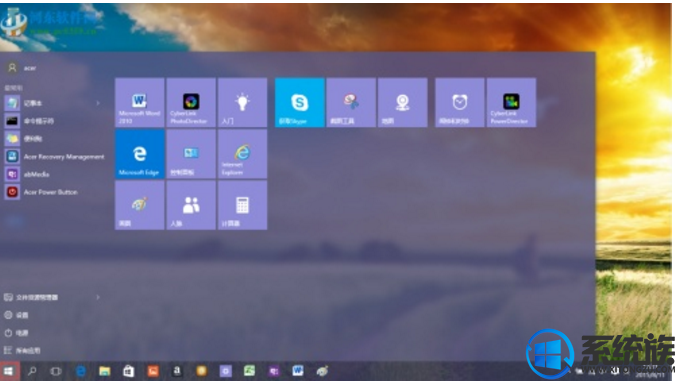
2.再按住Ctrl+方向键来缩放开始菜单栏即可:
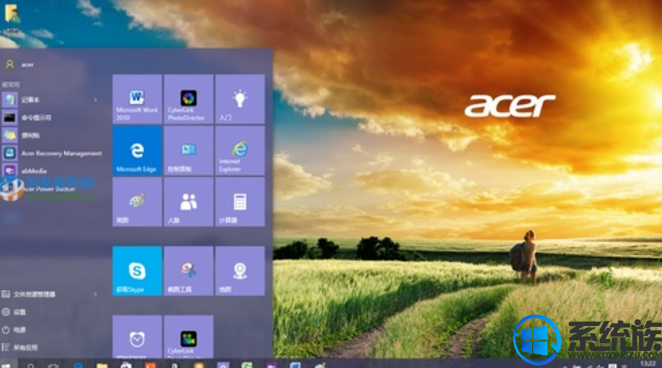
通过上述操作我们就能看到win10系统的开始菜单窗口被我们变窄了,对屏幕的宽度占用自然也减少了不少,有同样需求的朋友不妨跟着教程实际操作一下。
推荐系统:win10 32位纯净版
1.先点击左下角的开始菜单,然后按住Ctrl+方向键上下键,选择到开始菜单中:
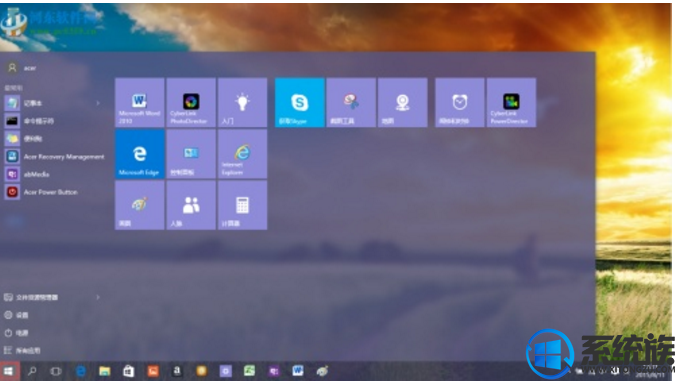
2.再按住Ctrl+方向键来缩放开始菜单栏即可:
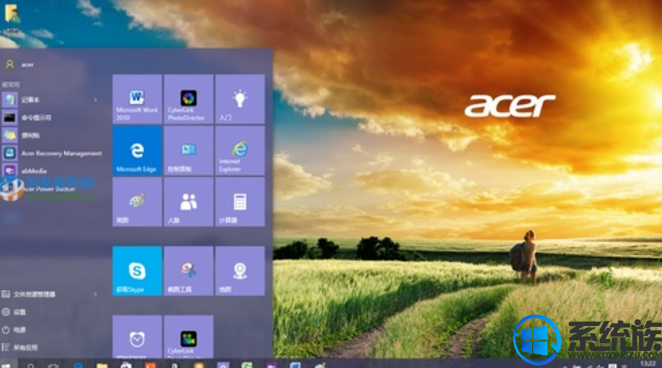
通过上述操作我们就能看到win10系统的开始菜单窗口被我们变窄了,对屏幕的宽度占用自然也减少了不少,有同样需求的朋友不妨跟着教程实际操作一下。



















